
楽天経済圏に乗り換えてから早半年ほど…
amazonプライムから乗り換え、〇〇電力から乗り換え、〇〇証券から乗り換え…
楽天のサービスに乗り換えたものが多い中、モバイルだけはまだ楽天ではありませんでした🥺
なぜなのか??
端末が対応していなかった
これに尽きます🥺
元々
auで購入した端末をSIMフリー化して格安SIMで使っていたので、楽天モバイルでは使えませんでした😢
目次
手持ちの端末で使えるの??調べ方
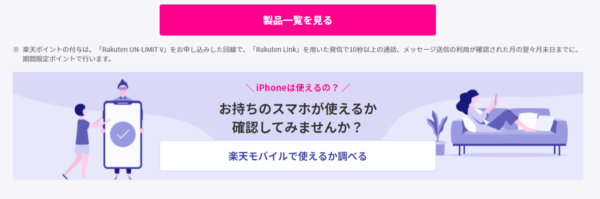
auで購入したGalaxy S8も2年半が過ぎ、性能としては問題ないもののバッテリーがへたってきました🥺
端末の購入、楽天モバイル契約
そのため、年始のappleストアのiPhone11の投げ売りセールでiPhone11を購入!
iPhone11を購入すると6,000円分のappleストアで使える電子マネーが貰えました😊
iPhoneが来次第MNP番号を取得し、楽天モバイルを契約!
のページに入ります。
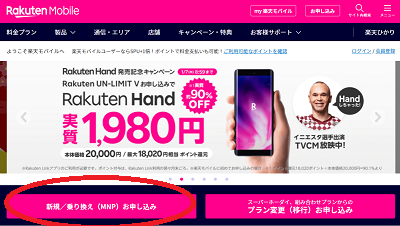
すでに携帯📱を契約していて乗り換える場合は〇印をクリック!
すると次の画面が出てきます。
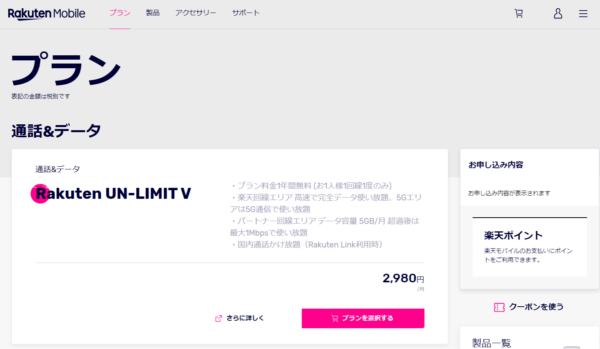
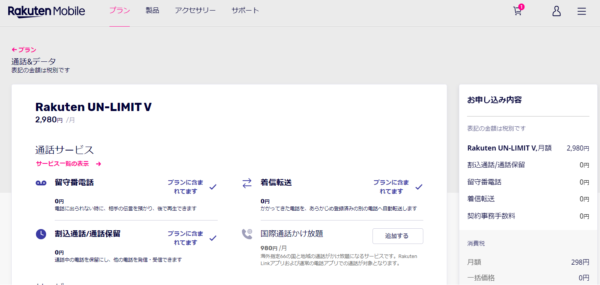
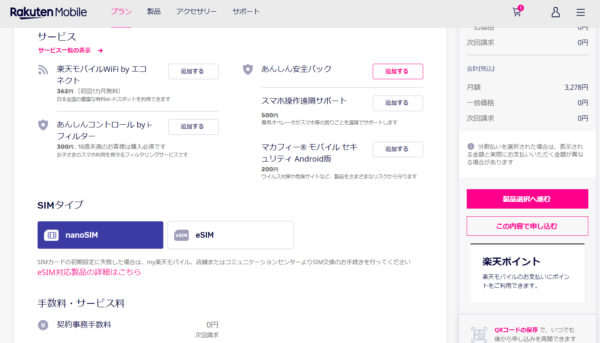
プランはシンプル!一つだけ!!
国際通話?いたしません!
Wi-fiスポット?いりません!(楽天モバイルエリア使い放題でしょう?🤔)
あんしん安全パック?いりません!(わからないことがあればGoogle先生!マカフィーセキュリティもAndroi用なのでiPhoneには不要)
いらないものには、はっきりとNO!と言いましょう!😘
ですので総額2,980(税別)。税込み3,278円!
今回iPhoneはeSIM対応なのでSIMカードを入れなくて済むようにeSIMで契約します!
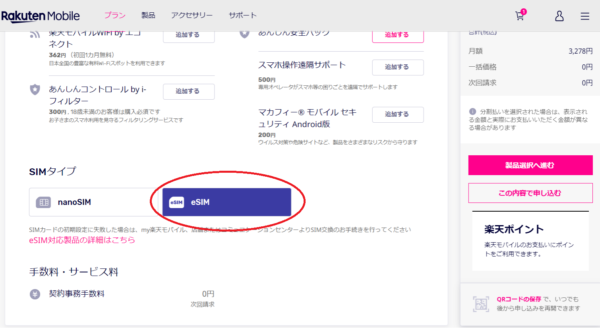
針金みたいなピンをスマホに挿して、カードスロットを出して指紋をつけないように上下を気にしながらSIMカードを入れる作業がなくなります🤗
?SIMって何🤗?

eSIMの欠点は気軽に端末を乗り換えることができなくなります😰
SIMカードならカードを差し替えれば新しい端末に電波が宿りますが、eSIMはネットにつないでQRコードを読み込んだりしなければいけません。
また、eSIM対応端末でないといけません。
iPhoneからiPhoneへの乗り換えなら問題ありません🤗たぶん…
契約者情報の入力
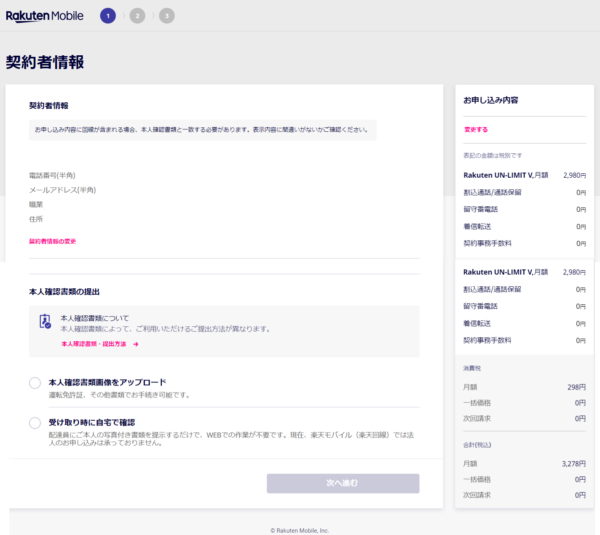
楽天のアカウントを持っていて、会員情報を入力済ならここは簡単!
本人確認書類の選択だけです😊
アップロードを選択すれば受け取りがすぐに済みます。
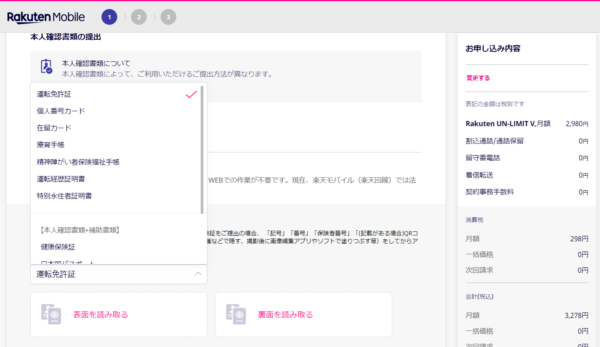
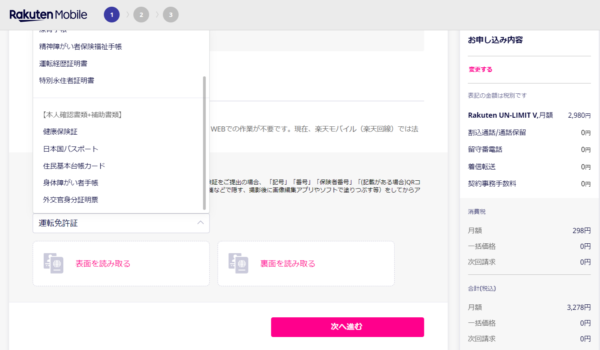
免許証やマイナンバーカードがあれば写真を撮ってアップロードすれば終了です!
簡単!😊
支払情報の入力
楽天カードを持っていて楽天経済圏ユーザーであればここも簡単!
勝手に楽天カードが入力されています😊
あとは解約する携帯事業者から教えてもらったMNP番号と有効期限を入力すれば申し込み完了です!
宅配便が届くまで
SIMの申し込みをしてから発送まで2営業日かかりました🥺
それまでのPCの画面は
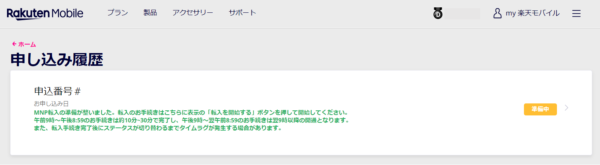
クリックすると、詳細が出ます。
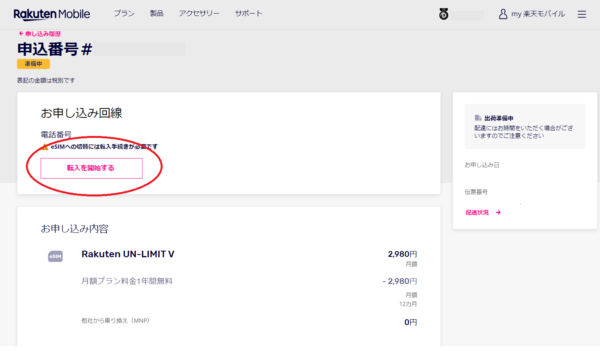
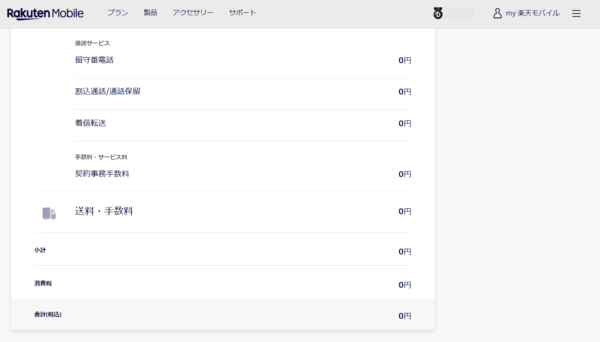
赤い丸で囲った「転入を開始する」はまだ禁断のボタンです😰
押してはいけません。
絶対に!
押してはいけません!
転入手続きが開始され、楽天モバイルが開通できない状況で今の回線が使えなくなります🥺
スマホの楽天モバイルアプリの画面はこんな感じです!
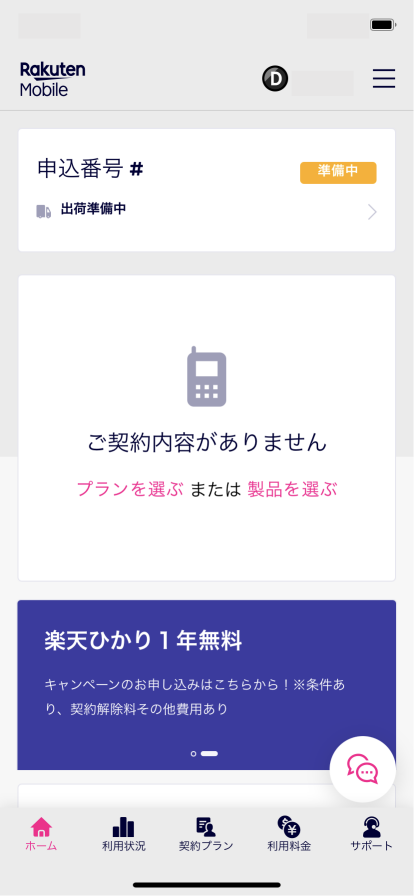
楽天からのお届け物
ヤマト運輸のお兄さんが楽天からの封筒を持ってきてくれました。感謝!
封筒を開けるとチラシと冊子が入っていました🧐
使うのは冊子だけです。
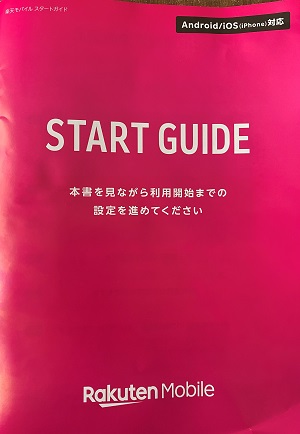
スタートガイドです!
eSIM開通の方法
eSIMの開通
家のWi-fiでiPhoneの初期設定とアプリのダウンロードは済ませてあります🤗
楽天モバイルアプリはダウンロード必須です。
申し込んだ本人の元に楽天の認証IDが届いたのかのチェックということでスタートガイドの裏表紙にQRコードが張ってありました。

これをiPhoneのカメラで読み取るとQRコードを認識してリンクを表示してくれます😲
最近のスマホカメラは超便利です😲
このリンクを楽天モバイルアプリで開くことで契約者本人であることの確認が取れます😊
そして、いよいよお待ちかね!
絶対に押してはいけなかったボタン
を押します😲
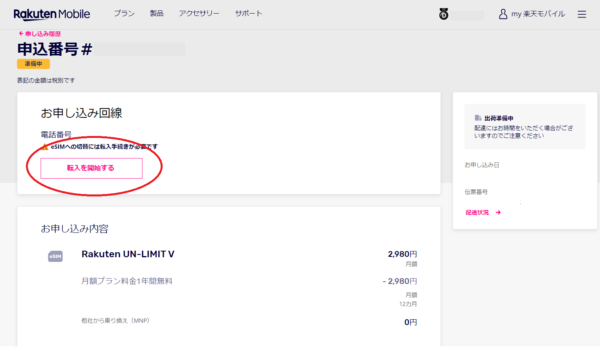
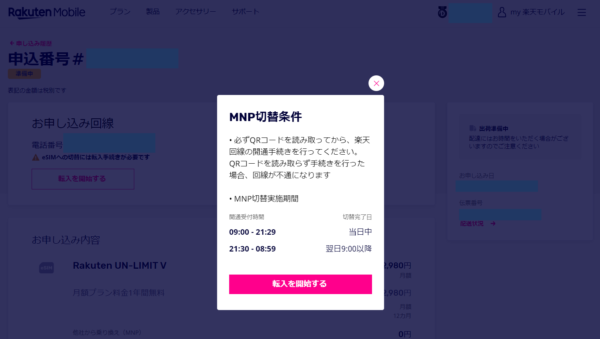
転入を開始します!
クリックすると今まで使っていたSIMが不通になります😢
これでいいのですが、なんだかさみしい気もします🥺
そして画面は切り替わり…
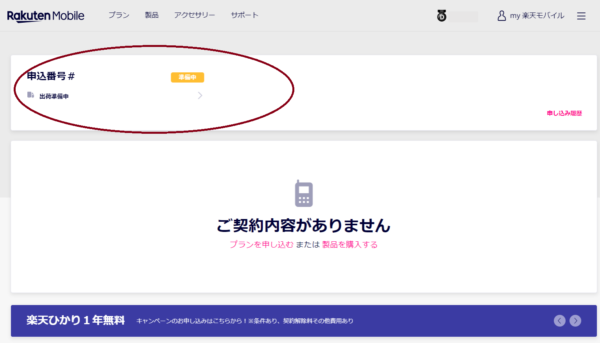
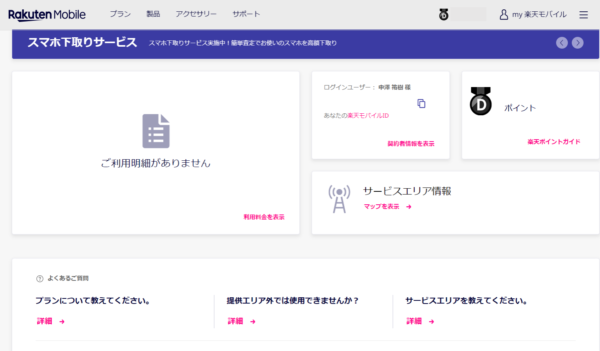
のんびり30分ほど待ちます。
30分待っても画面は変わりません。開通してても変わりません😰
これはどうにかしてほしい。
30分と少し待ってみて(40分くらい)↑の画像赤〇をクリックします👉
そうすると、eSIM開通用のQRコードが出てきます。(30分経っていなくても出てきます。)
iPhoneの設定
設定
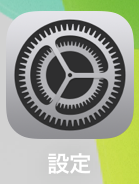
モバイル通信

モバイル通信プランを追加

カメラが起動します。
パソコンの画面に出ているQRコードを読み取ります。
(開通ボタン押してから30分経たずに読み取るとエラーが出ました。)
そうすると
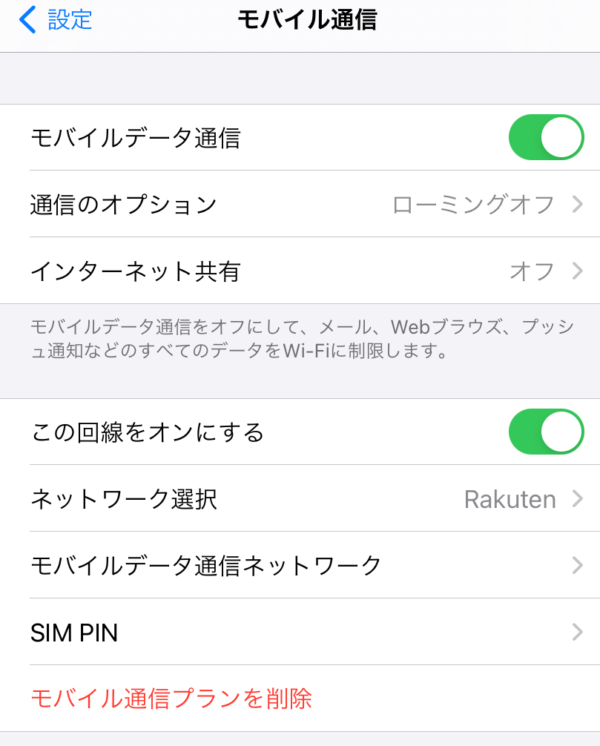
こうなります。
SafariなりGoogle chromeなりでブラウザ検索をかけて正しく表示されれば開通完了です!
あとは細かい設定です。
通話のオプション
通信のオプションから

音声通話とデータを選択しすると👇の画面になります。
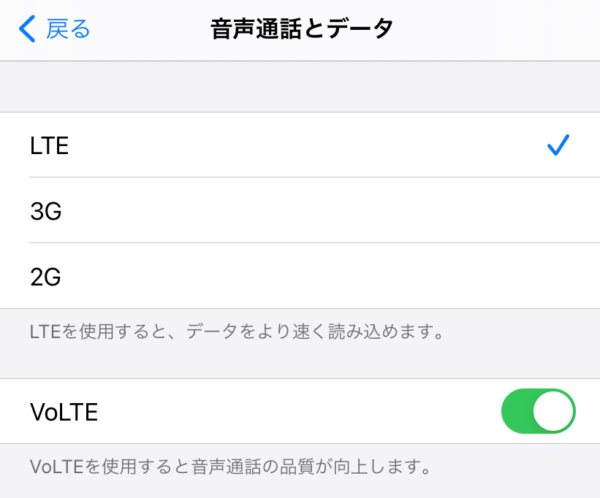
LTEにチェック、VoLTEにチェック
VoLTEは警告画面が出ますが、
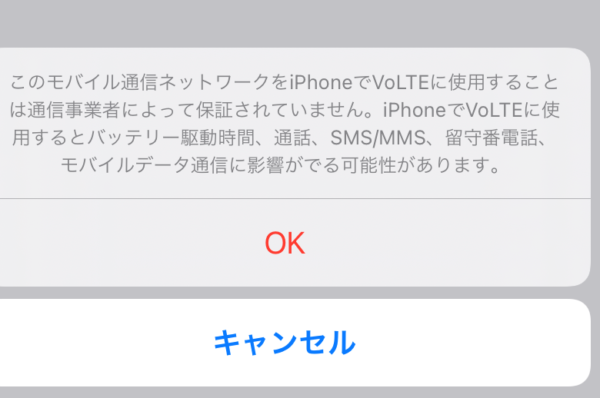
OKを押して有効にします!
モバイルデータ通信ネットワーク
モバイルデータ通信ネットワークから
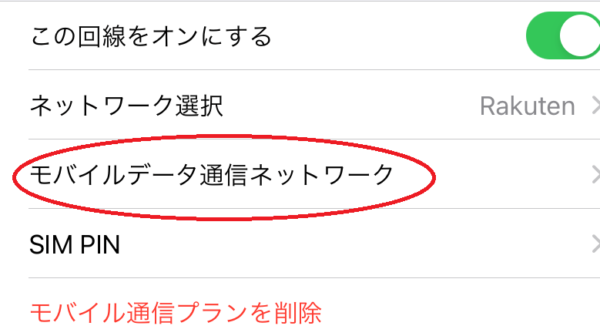
入り込むとわけワカメな用語がずらり!😱
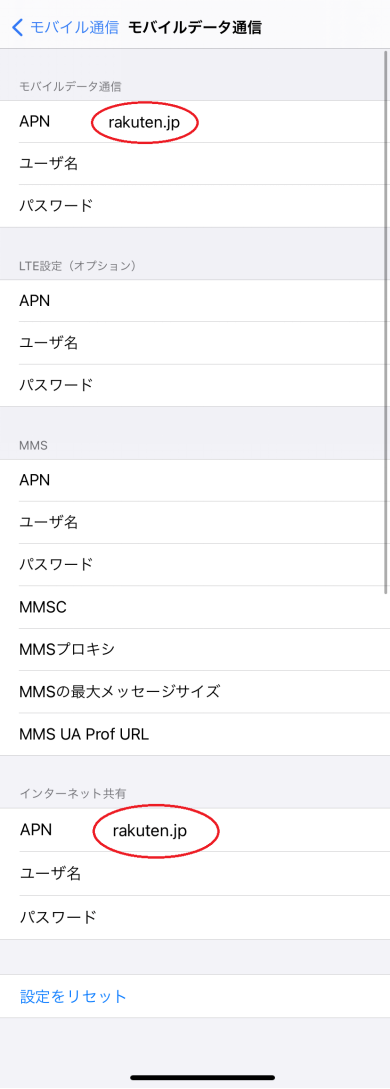
二つやるだけです!
モバイルデータ通信のAPNとインターネット共有のAPNに
rakuten.jp
を入れるだけ!😊
これで楽天モバイルの回線はバッチリ使えます◎
開通後の使用感
問題なく使えています!
楽天回線エリアとパートナー回線エリアの狭間の楽天回線エリア側に住んでいますが、楽天回線が問題なく入ってきています😊
本当に請求が0円なので1年使ってみて回線の速度、エリアを体感してダメならドコモのahamoやソフトバンクのsoftbank on LINEに乗り換えるのもありです。
問題なければ楽天モバイルでオッケーですね!
これまで3社の寡占市場だった携帯キャリアに殴り込みをかけた楽天。頑張ってもらいたいです😊














